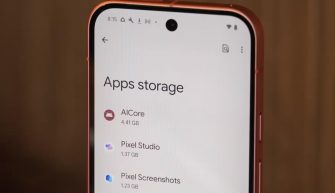Операционная оболочка Android отвоевала огромный сегмент рынка в первую очередь благодаря своей функциональности и возможности кастомизации. Однако рано или поздно появляется вопрос – как поменять прошивку на Android, он может возникнуть в тех случаях, когда стоковая уже не устраивает, или вышла новая версия с обновлениями, которые делают платформу более стабильной. В представленной статье будет детально рассмотрен вопрос обновления оболочки.
Разберем способы замены прошивки.
Обновление через настройки аппарата
Рассмотрим первый способ обновления прошивки на Android. На время процесса рекомендуется подключить устройство к зарядке, чтобы обновление прошло полностью и завершилось корректно.
- Сначала надо зайти в меню «Системные» опуститься вниз и нажать на «О телефоне».
- Там будет пункт «Обновление системы».
- Необходимо подключение к интернету, иначе появится соответствующее уведомление, которое сообщит, что подключения нет.
- После подключения интернета начнется сканирование, которое покажет, возможно ли что-то обновить.
- Если последняя версия уже установлена, появится надпись с сообщением об этом.
- В другом случае телефон отобразит файл, который можно скачать и установить.
- Перед тем как обновить прошивку Аndroid, надо сделать резервную копию все контактов и СМС; некоторые папки можно перенести на карту памяти.
- После скачивания начнется установка.
Откат на предыдущую версию Андроид: Видео
Обновление с правами суперпользователя
Первый способ считается официальным, при его использовании устройство не снимают с гарантии, однако такое обновление доступно не у всех производителей. Рассмотрим, как происходит смена прошивки на Аndroid вторым способом.
- В первую очередь необходимо получить права суперпользователя в оболочке (или Root).
- Далее надо скачать и установить программу Rom Manager. Найти ее можно в Google Play.
- Следующий этап – поиск и установка на карту памяти архива с прошивкой. Последних существует огромное количество, выбирать стоит, в первую очередь исходя из собственных потребностей.
- После установки приложения надо его запустить. Там будет пункт «Установить Rom с карты»: его надо активировать.
- Затем надо выбрать архив с прошивкой и поставить галочку напротив пункта «Сохранить текущий ROM». Если что-то пойдет не так, это позволит сделать откат прошивки Аndroid до первичного состояния.
- Произойдет перезагрузка и начнется установка.
Также утилита позволяет искать прошивки под конкретные гаджеты, сделать это можно в том же главном меню. Если не удалось активировать кнопку «Установить Rom с карты», тогда необходимо загрузить ClockWorkMod Recovery. После этого будет возможность загрузить инженерное меню и установить оболочку из архива.
Откат до предыдущей версии
Переустановить прошивку на Android относительно просто, но во время этой процедуры могут случиться неприятные ситуации, когда платформа перестанет работать корректно. В таких случаях помогает откат до предыдущей версии. Для этого перед любыми манипуляциями надо сделать резервную копию текущей оболочки и сохранить ее, чтобы потом при необходимости установить снова. В каждом отдельном устройстве процесс проходит по-разному, в некоторых случаях помогает простой сброс до заводских настроек. Для этого надо зайти в меню «Восстановление и сброс» и «Сброс настроек». После активации пункта «Сбросить настройки телефона» запустится процедура и все будет восстановлено до заводского состояния.